DRI in Photoshop
Seite 9
Weitere Ebenen hinzufügen
Die DRI Bearbeitung der Gebäude haben wir bei der
Vorherigen Ebene
schon teilweise bzw. ganz zurückgenommen
Diesen Arbeitsschritt können wir uns in den Folgenden Ebenen ersparen
indem wir uns die gespeicherte Auswahl "Flächen" zu Nutze
machen
Wir öffnen die Bilddatei mir der nächst kürzeren Belichtungszeit
hier Das Bild mit 4 sek. Belichtungszeit
mit der Tastenkombination Strg + A (alles Auswählen)
sowie Strg + C (kopieren) wird das Bild kopiert
wir können das Bild wieder schließen (8 sek. Belichtungszeit)
Das Ebenenset DRI wird durch anklicken markiert
mit der Tastenkombination Strg + V
fügen wir das Bild innerhalb des Ebenensets DRI
als neue Oberste Ebene ein
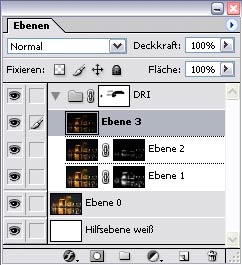
Mit Auswahl > Auswahl Laden
laden wir die gespeicherte Auswahl "Flächen"
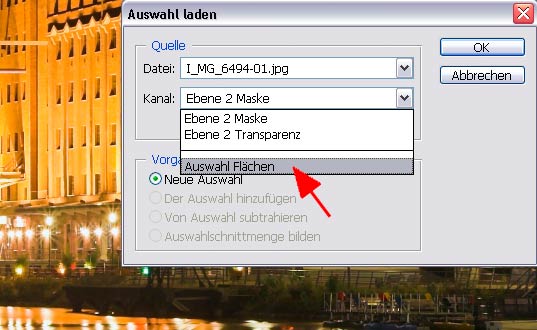
Die geladene Auswahl

Wir wollen jedoch den Bereich der Lampen weiter bearbeiten
Daher kehren wir die Auswahl
mit Auswahl > Auswahl umkehren
um
Die Auswahl wie wir sie benötigen

Wieder wenden wir Auswahl > Farbbereich
Auswählen mit der Option Lichter an
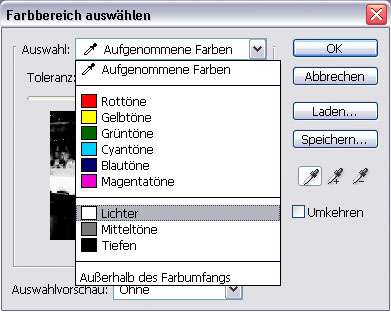
Die Auswahl auf die Lichter erfolgt jetzt nur auf den vorher ausgewählten
Bereich
wir ersparen und uns damit das Nachträgliche Ausmaskieren von Hand

Jetzt noch eine Ebenenmaske hinzufügen
und die Ebenenmaske mit dem Gaußschen Weichzeichner
und einem eingestellten Radius von 8 Pixeln weichzeichnen
Die Bearbeitung der 4 Ebene erfolgt analog zur 3. Ebene
daher erspare im mir weitere Erläuterungen dazu